נגישות iPhone Hacks כולם יכולים להשתמש
התפריט נגישות של iPhone שלך הוא שימושי יותר ממה שאתה יכול להבין. מעט מאוד משתמשים לוקחים את הזמן כדי לחקור את זה, אבל זה כולל הרבה יותר מאשר רק התאמות עבור משתמשים מושבתים. כל משתמשי iPhone יכולים למצוא טון של tweaks הם עשויים לרצות להחיל. בדוק את חמשת הנגישות המובילות שלנו.
הגדרת פריצות נגישות

כל אלה פריצות הנגישות ניתן למצוא בתפריט "נגישות" של iPhone שלך. תוכל למצוא את התפריט 'נגישות' באפליקציה 'הגדרות' בקטע 'כללי'.
חלק מפריצות הנגישות שלנו מציינות גם את הגדרת "קיצור הדרך לנגישות". על-ידי לחיצה כפולה על לחצן דף הבית (או על הלחצן Side בצד ה- iPhone X), תוכל להפעיל את קיצור הדרך לנגישות כדי להפעיל או לבטל במהירות חלק מהפריצות הנגישות.

הגדר את קיצור הדרך לנגישות בתחתית התפריט "נגישות". אם תפעיל יותר מקיצור דרך אחד, הפנייה לקיצור הדרך תחשוף תפריט. בתפריט זה ניתן לבחור את מקשי הקיצור הנבחרים להפעלה או השבתה. אם יש לך רק ערכת קיצור אחת, הפעלת קיצור הדרך תהפוך קיצור אחד לסירוגין.
.1 הפחת את רמת הבהירות המינימלית
אם אתה משתמש ב- iPhone מאוחר בלילה, אתה עלול למצוא אפילו את רמת הבהירות הנמוכה ביותר להיות בהיר מדי. עם זה גרזן נגישות, אתה יכול למעשה להפחית את הבהירות של ה- iPhone שלך. זה עובד על ידי הפחתת iPhone של "נקודה לבנה", כהה על המסך צבעים אוניברסלית.
"הפחתת נקודה לבנה" הוא גרזן נהדר קיצור הנגישות שלך. רק להיות בטוח לכבות את זה כאשר השמש עולה, או שאתה תהיה ממצמץ לעבר מסך הטלפון כהה כל היום.
ניתן לשנות את כמות ההפחתה שבוצעה מתחת לתפריט "Display Accommodations" שבתפריט "נגישות". שם אתה יכול גם לעבור "הפחתת הצבע הלבן" אם המסך שלך הוא תמיד בהיר מדי. עם זאת, "הפחתת הצבע הלבן" אינו חוסך את חיי הסוללה. זה משנה את הצבעים על המסך, לא את בהירות המסך.
2. החלף "חכם" מצב כהה

אמנם ל- iOS אין מצב כהה (עדיין!), אבל יש לו גרזן נגישות שמגיע קרוב. עם "צבעים היפוך חכם, " אתה יכול להטות בתבונה את הצבעים על iPhone שלך. זה יש אפקט של כהה את המסך בדרך כלל ביצוע טקסט קריא יותר, במיוחד באזורים כהים מאוד או בהיר מאוד. משתמשים מסוימים גם מעדיפים טקסט קל על רקע כהה.
"צבעים היפוך חכם" הוא גרסה טובה יותר של "צבעי היפוך" הישן. זה יעשה את כל הממשק שלילי, כולל תמונות, סמלים App וכל רכיב ממשק. למרבה המזל, החדש "צבעים היפוך חכם" הוא סלקטיבי יותר עם היפוך שלה. זה לא להפוך דברים כמו תמונות, סמלים ואת רכיבי ממשק של כמה אפל נושאים נושאים.
ניתן להפעיל "Smart Invert Colors" בקטע "Vision" בתפריט "נגישות" תחת "Display Accommodations". ניתן גם לצרף אותו לקיצור הנגישות שלך להפעלה מהירה.
3. תפוס את החלק העליון של המסך

כמו אייפון גדלו, פעולה ביד אחת הפכה ריאליסטית פחות. את האפשרות "Reachability" יכול לעשות את זה קצת יותר קל. זה מחליק למטה את המסך עד בערך באמצע הדרך, מביא תפריטים וסמלים בהישג יד.
"Reachability" מופעל כברירת מחדל. אם השבתת אותו, תוכל להפעיל אותו שוב בקטע 'אינטראקציה' בתפריט 'נגישות'. הפונקציה מופעלת על ידי הקשה על לחצן הבית פעמיים, אך הקשה עליו. הקש קלות, כמו שאתה מפעיל את מזהה המגע.
4. קבל מתמיד קיצור תפריט

אתה יכול להשתמש על המסך "AssistiveTouch" כפתור כמו כפתור קיצור להתאמה אישית לטון של פונקציונליות ה- iPhone. לאחר הפעלתו, הלחצן AssistiveTouch יופיע תמיד על המסך. אתה יכול להחליק את הכפתור מתמיד סביב המסך כדי לשמור את זה מהדרך שלך. כאשר לא בשימוש, הסמל מתעמעם לאטימות נמוכה יותר, והאטימות הלא מוצלחת שלו יורדת עד חמישה עשר אחוזים.
אפשר 'AssistiveTouch' בקטע 'אינטראקציה' בתפריט 'נגישות'. משם אתה יכול לשנות את האופן שבו כפתור מגיב כאשר tapped. אתה יכול להגדיר את הכפתור לעבוד בדיוק כמו כפתור הבית או להפעיל ולהתאים אישית את הפונקציונליות קיצור.
5. הקלד את סירי

הפעל "סוג כדי Siri" תחת "סירי" בתפריט אינטראקציה עם סירי עם המקלדת. עבור ריצה שקטה, הגדר "משוב קולי" ל "שליטה עם מתג טבעת." זה מאפשר אינטראקציה שקטה עם סירי כאשר הטלפון שלך מוגדר שקט. אתה עדיין יכול להשתמש בגרסה המופעלת בקול של סירי על ידי אמירת "היי סירי" בקול רם או לדבר עם סירי פעם היא מופעלת, אשר באופן זמני להפעיל מחדש את האינטראקציה הקולית. עם גישה זו גרזן, מחזיק את לחצן הבית יביא מקלדת ולהשבית תגובות קוליות של סירי.
סיכום
תפריט "נגישות" מלא של פריצות אחרות, כי אתה יכול להשתמש כדי להפוך את ה- iPhone שלך קל יותר לשימוש. נסה את פריצות הנגישות מעל כדי להפוך את המכשיר שלך שמיש יותר.


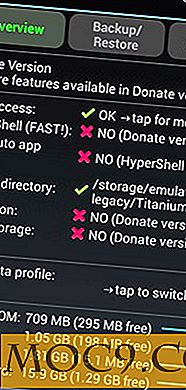

![כיצד להחיות מחשב או מכשיר עם נזק מים [שאל את הסופרים]](http://moc9.com/img/Water-Sink.jpg)


